环境准备
Window 10 专业版
Qt Creator 4.3.1
Based on Qt 5.9.0 (MSVC 2015, 32 bit)
创建步骤
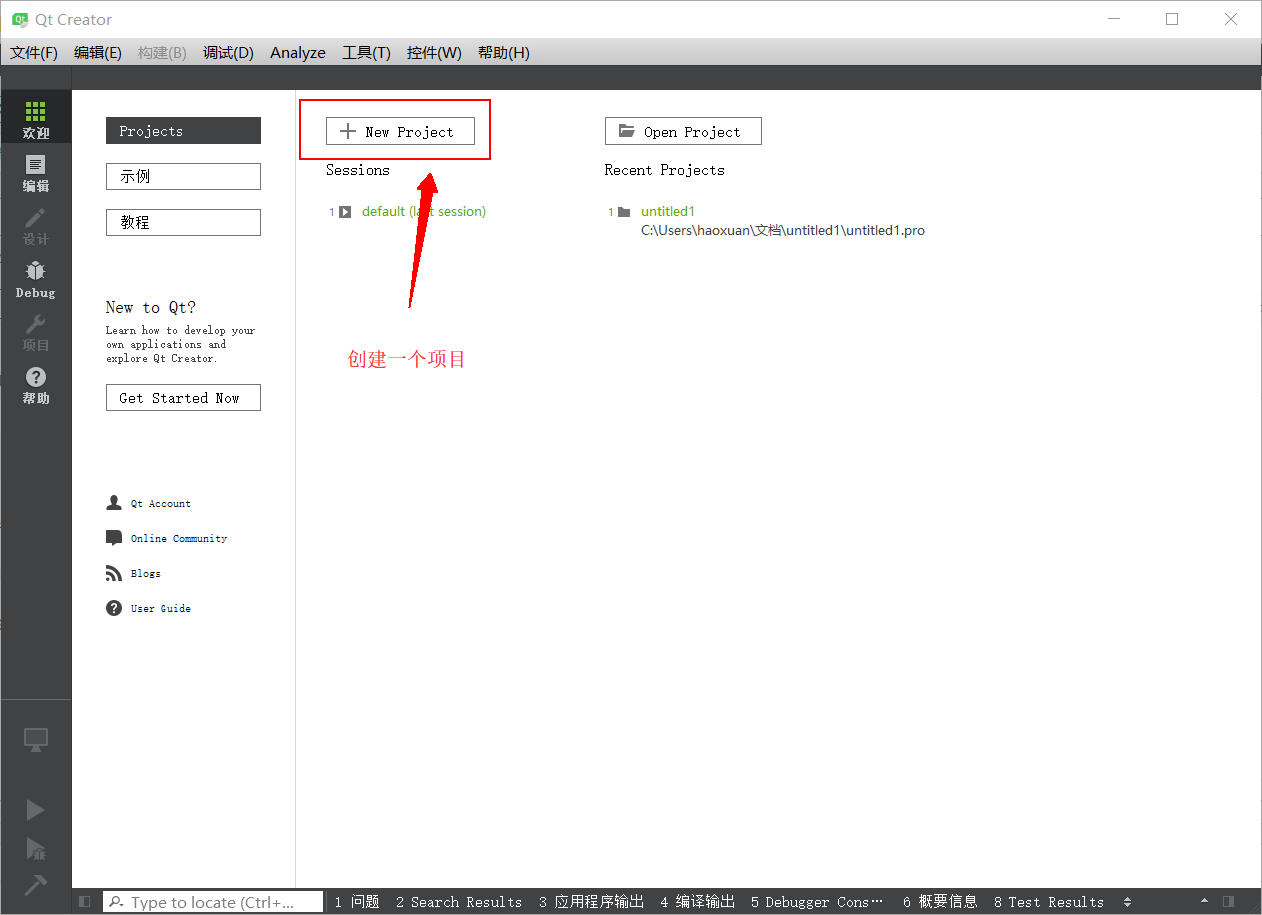
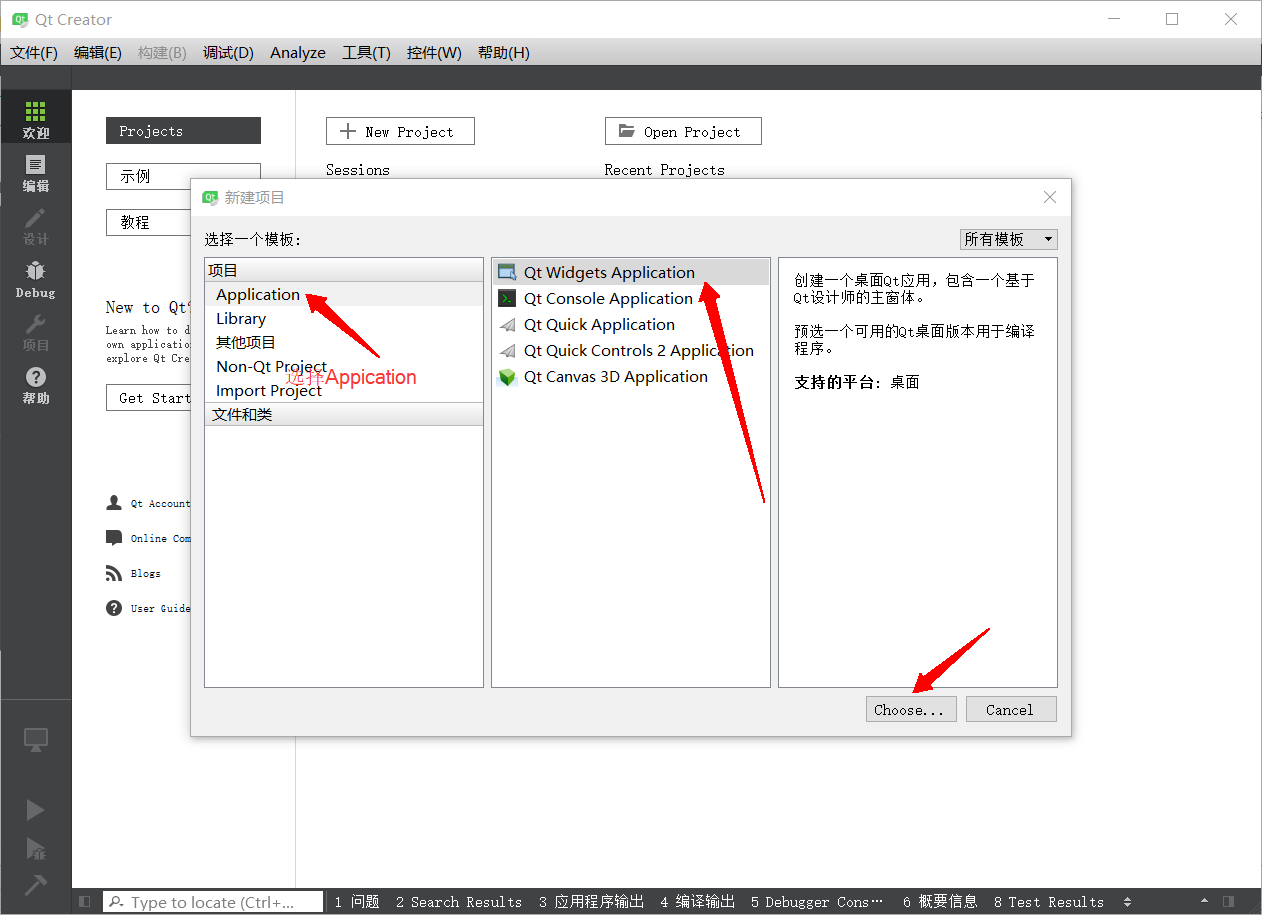
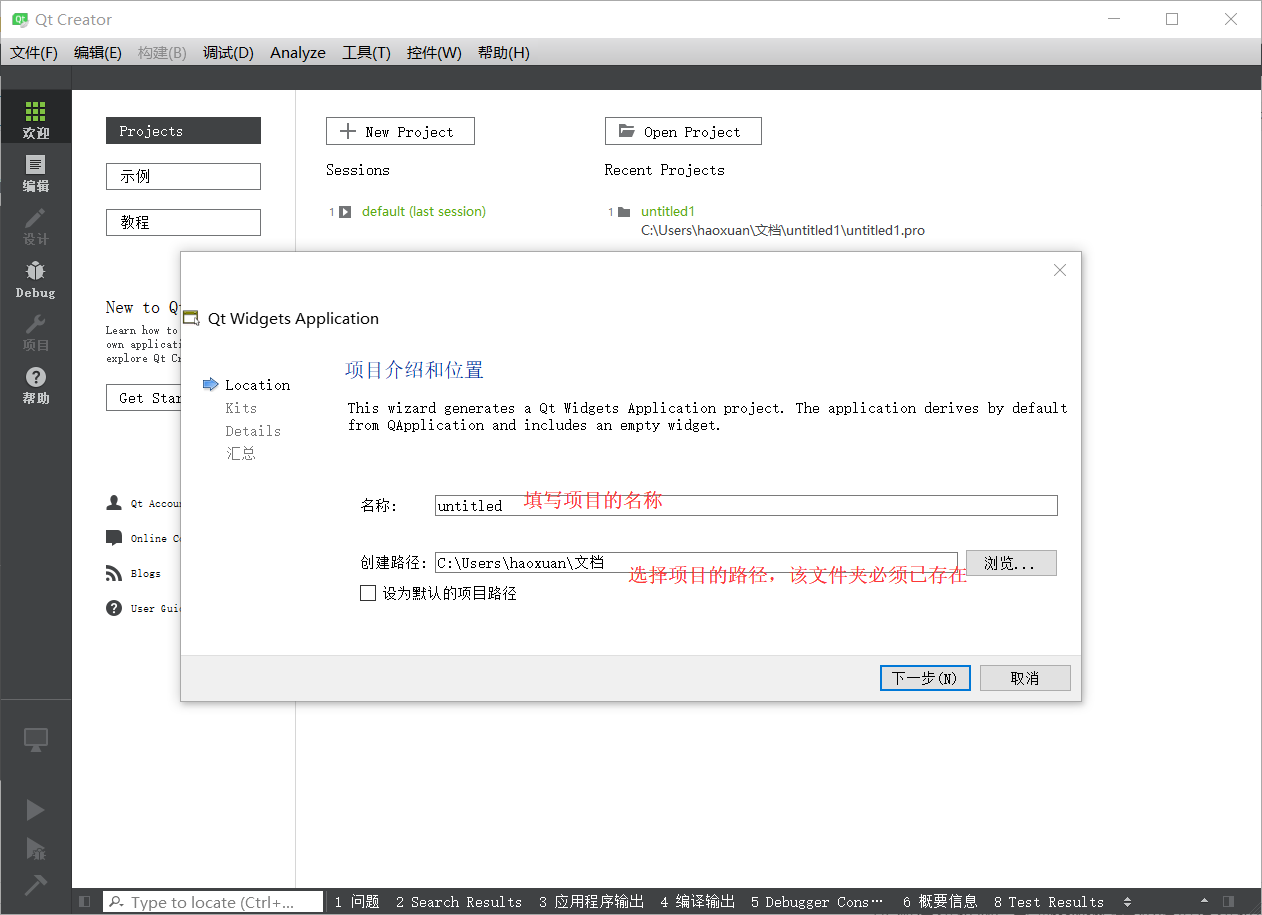
这里是一个错误的示范,路径不要包含中文!!!
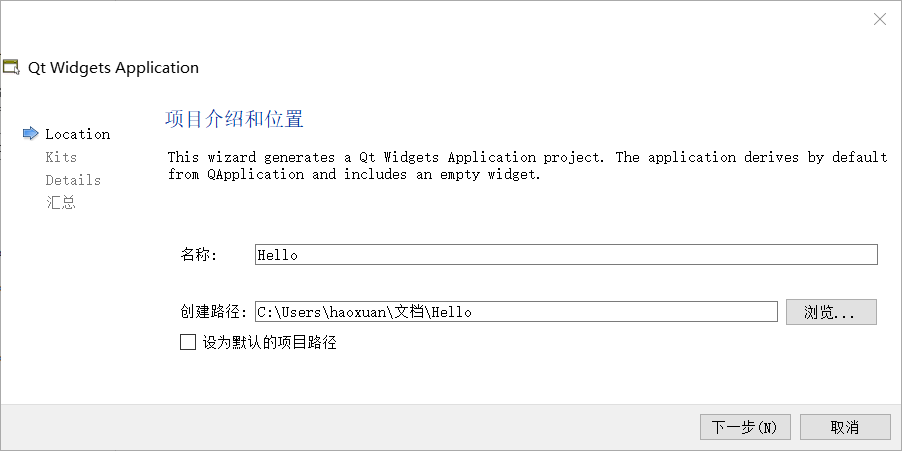
接下来选择构建套件(Kits),默认即可。
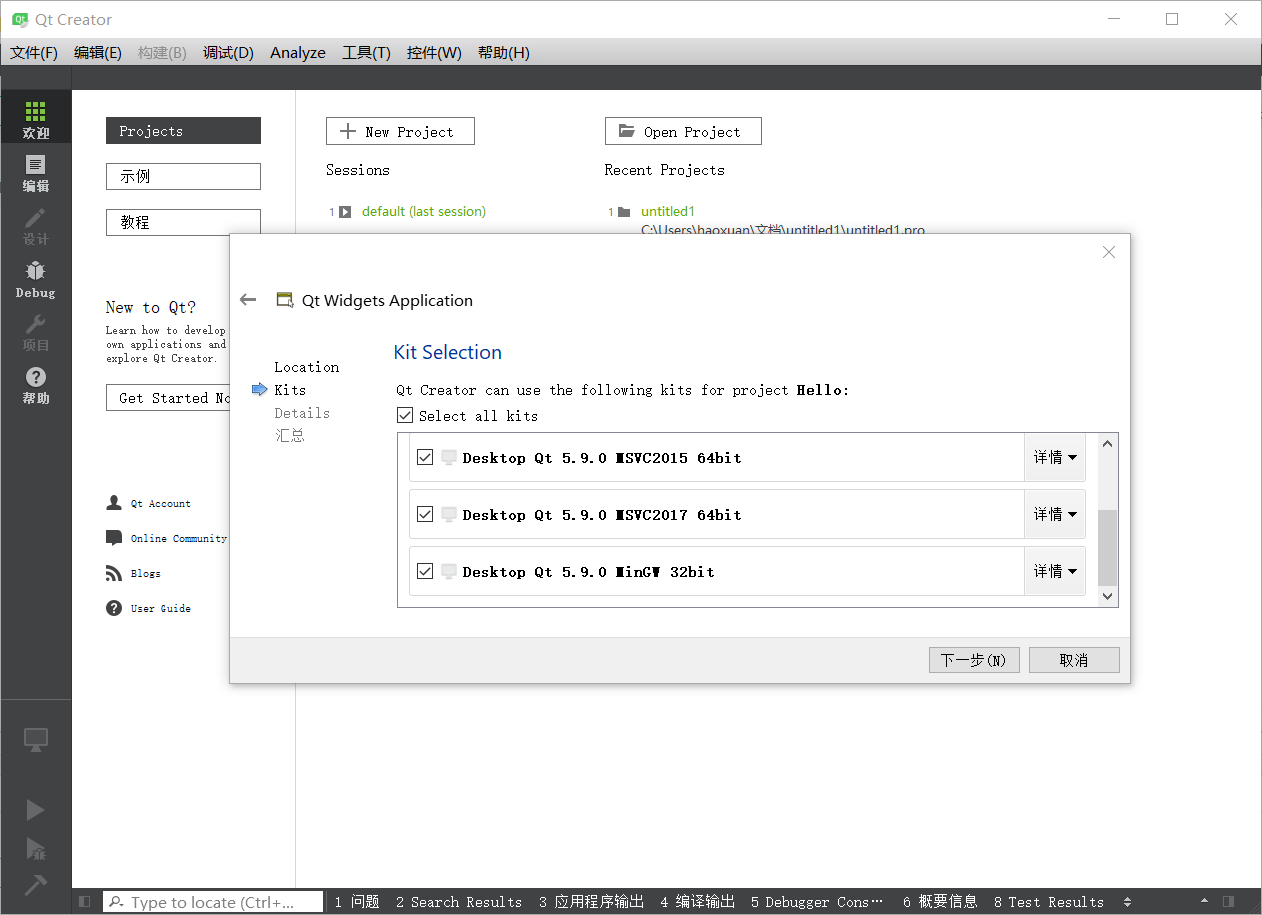
下一步,配置一些类的信息
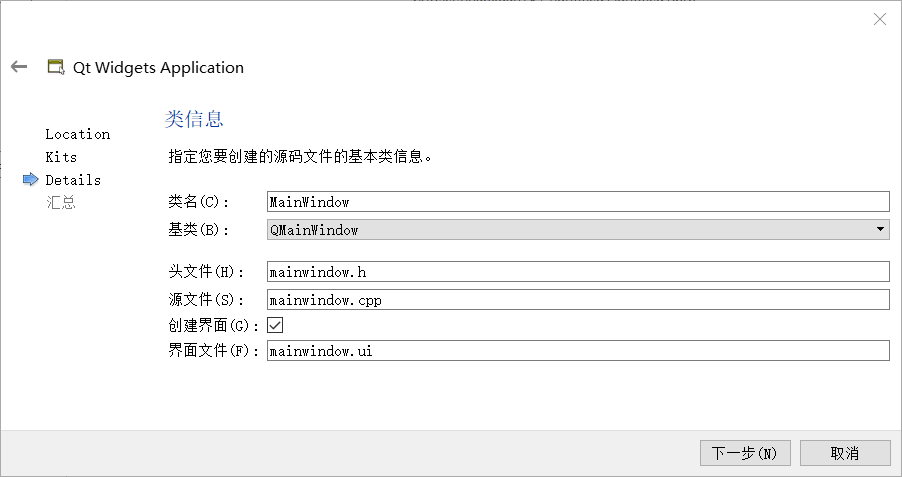
最后一步:汇总
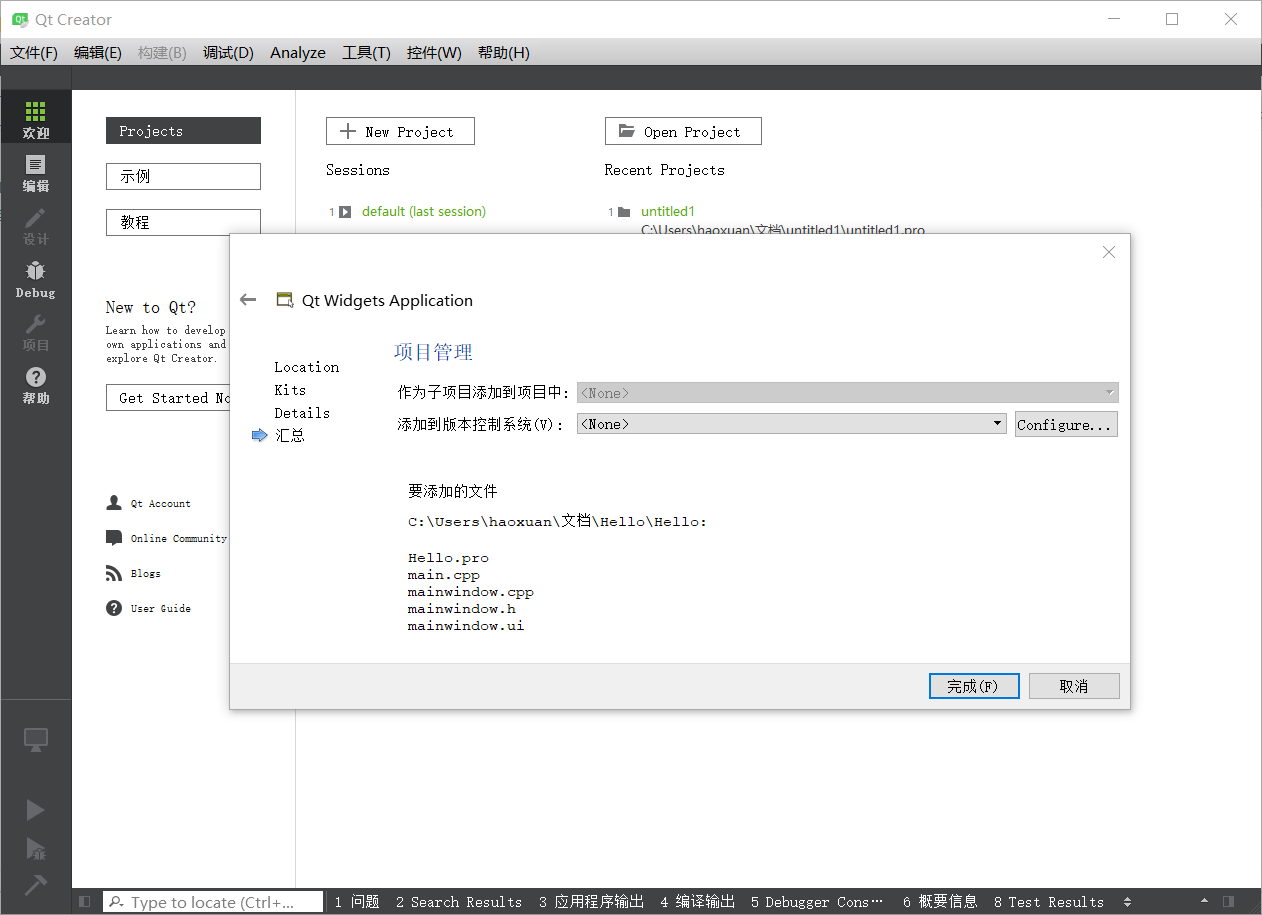
创建项目完成。
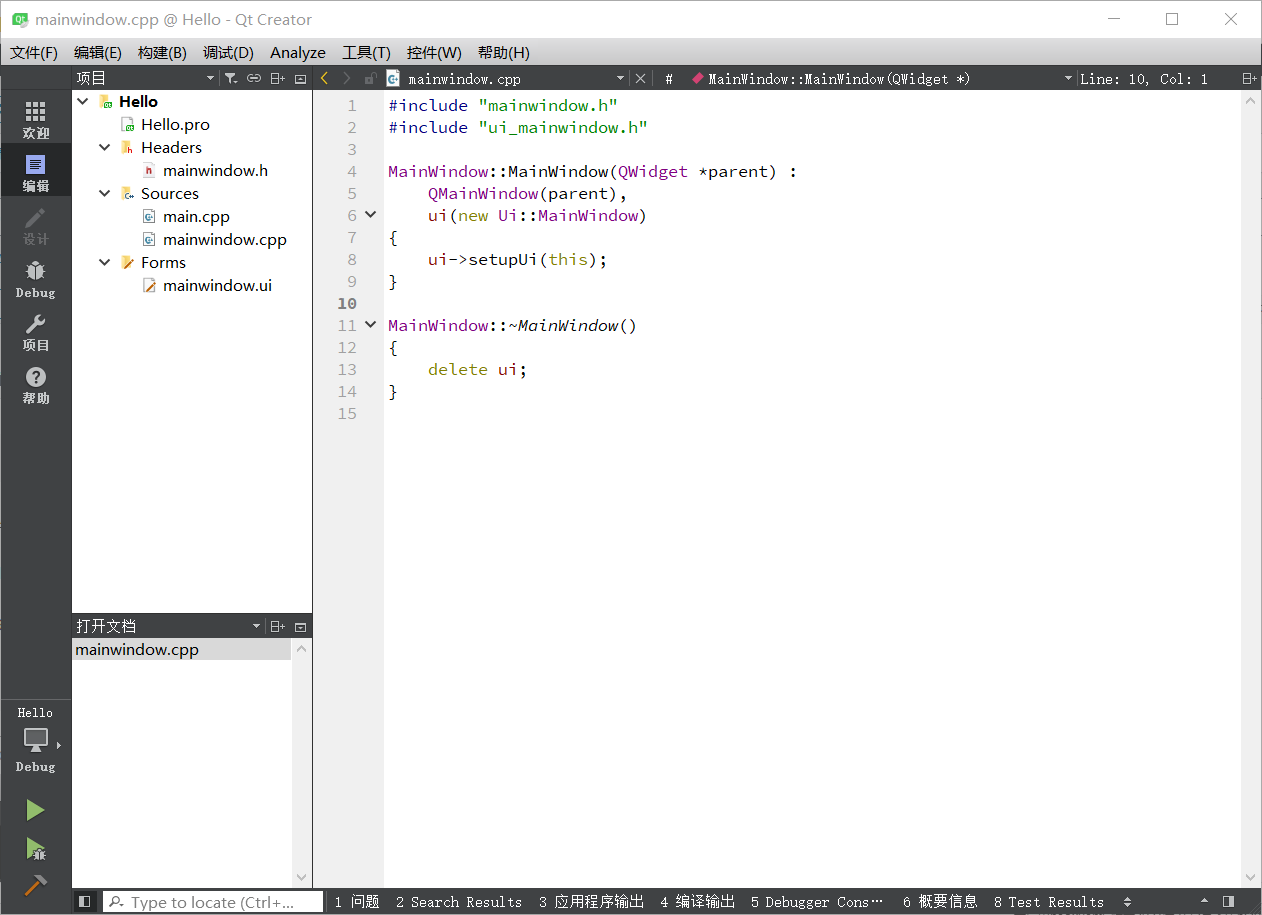
F5 运行 就能看到窗口了。
Ubuntu环境
环境准备
Ubuntu 20.04
Qt Creator 4.11.0
Based on Qt 5.14.0 (GCC 5.3.1 20160406 (Red Hat 5.3.1-6), 64 bit)
创建步骤
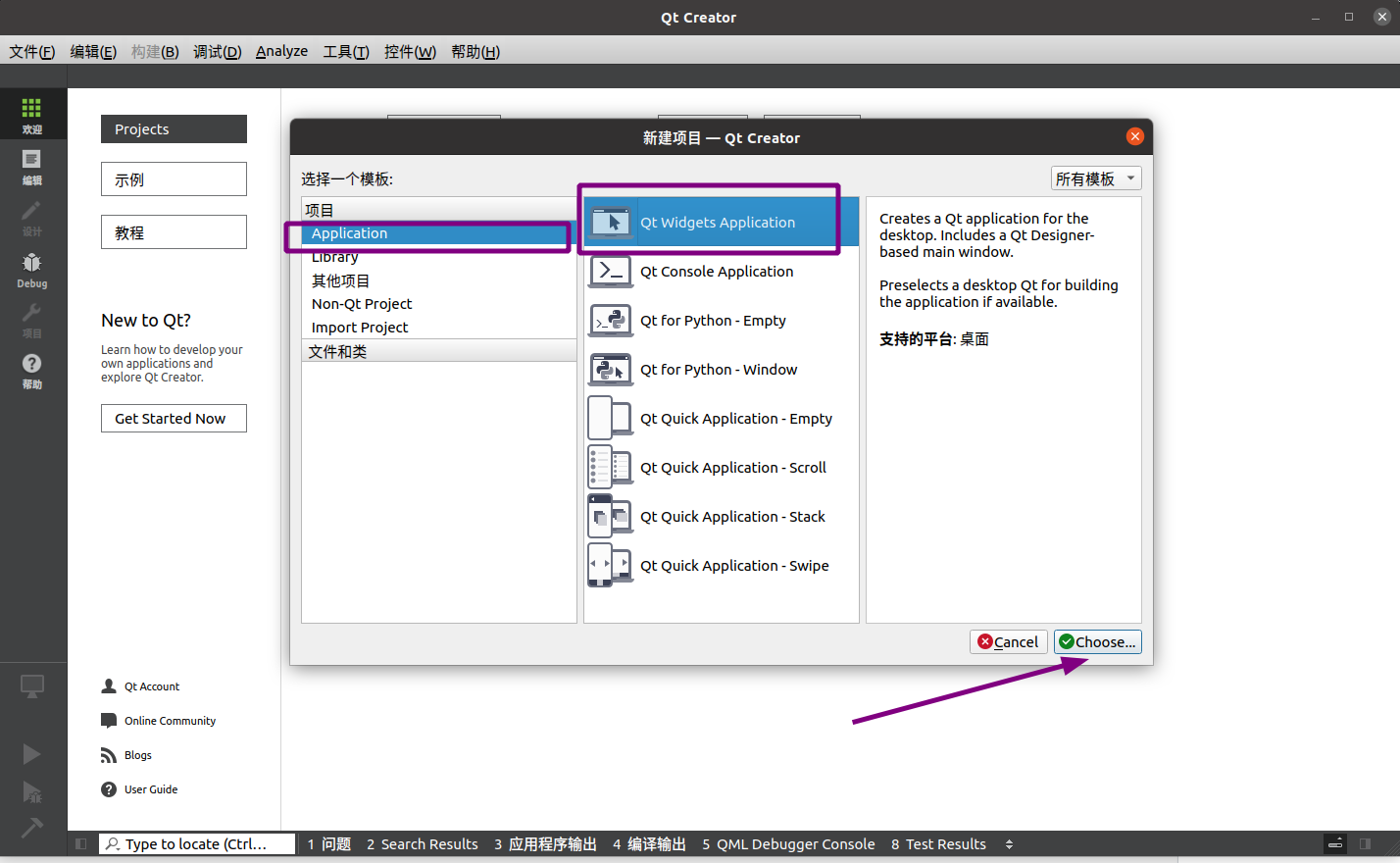
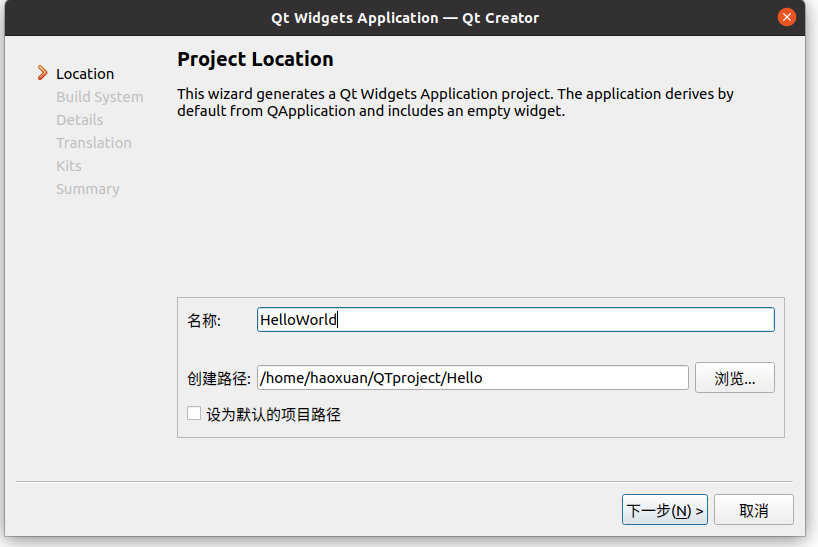
Define Build System 在这里和上面那个版本是有区别的。
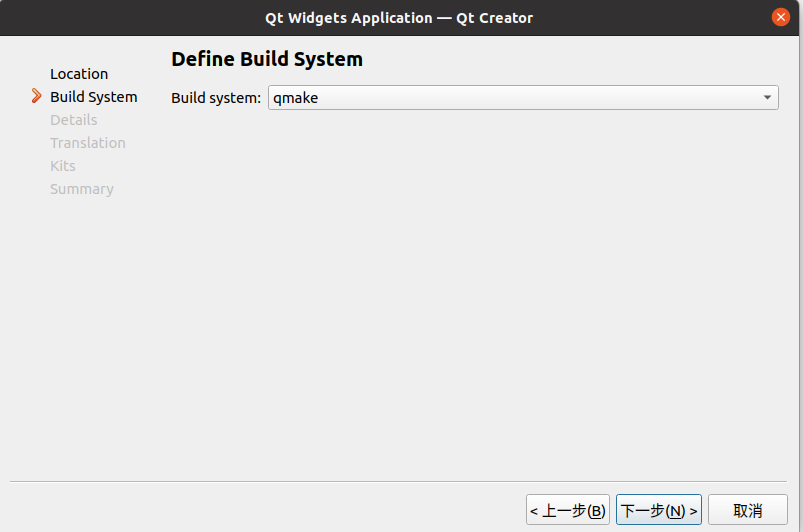
这里的三种Build System分别是 qmake、CMake、Qbs 这里我选择的是qmake。
下一步是配置类的信息,Base class我选择的是默认的QMainWindow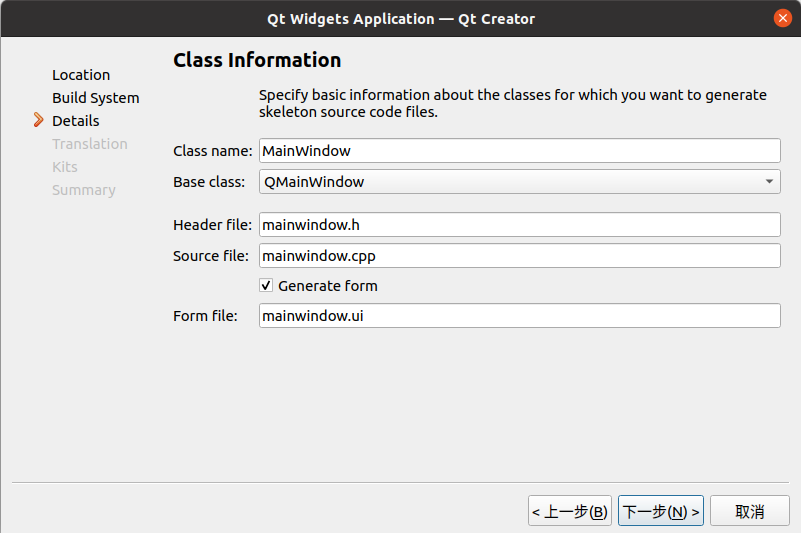
点击下一步的页面是用来设置翻译文件的,可以让应用支持多种语言。
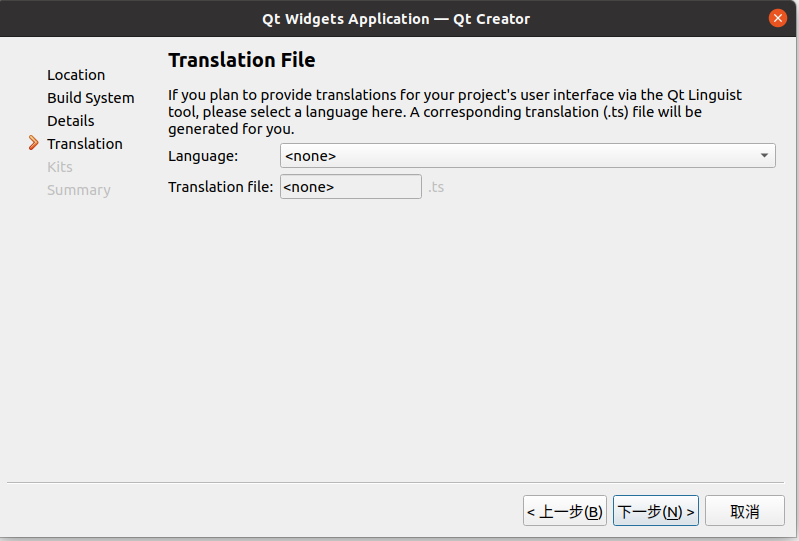
Ubuntu下的构建套件比Windows下少了很多。
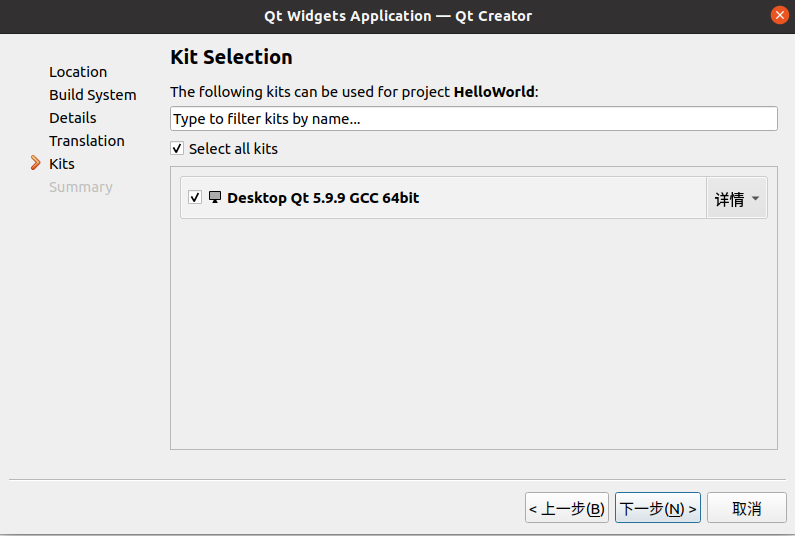
最后一步,摘要总结,点击完成即可。
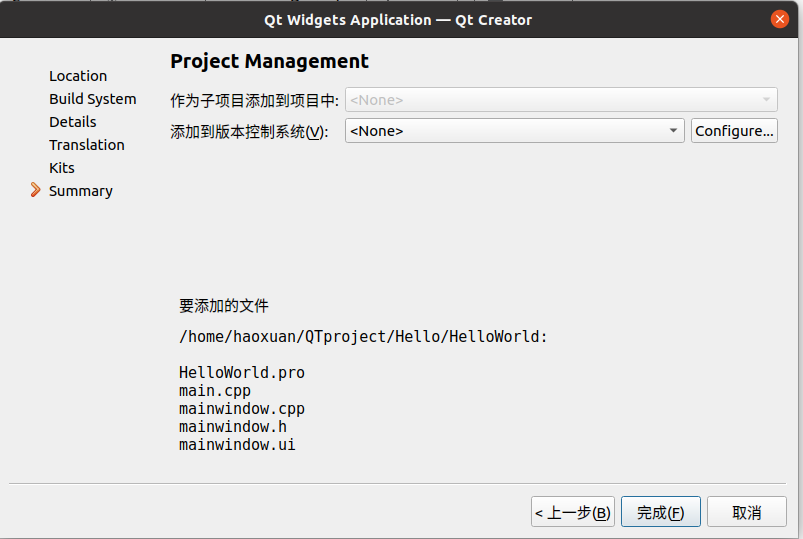
© 版权声明
转载请注明出处,并标明原文链接。
本网站尊重知识产权,如有侵权,请及时联系我们删除。
本站所有原创内容仅用于学习和交流目的,未经作者和本站授权不得进行商业使用或盈利行为。
本网站尊重知识产权,如有侵权,请及时联系我们删除。
本站所有原创内容仅用于学习和交流目的,未经作者和本站授权不得进行商业使用或盈利行为。
THE END
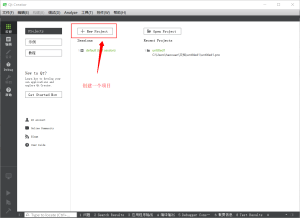



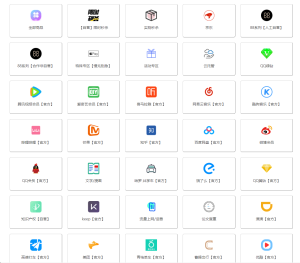
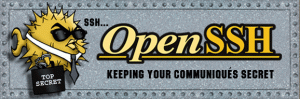
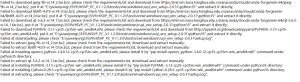
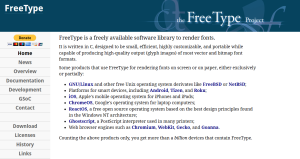
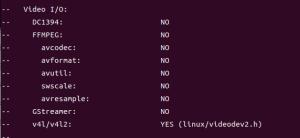


暂无评论内容